Facebookストーリーの作成方法

Facebookストーリーは作成するのがとても楽しいです。Androidデバイスとコンピュータでストーリーを作成する方法を紹介します。
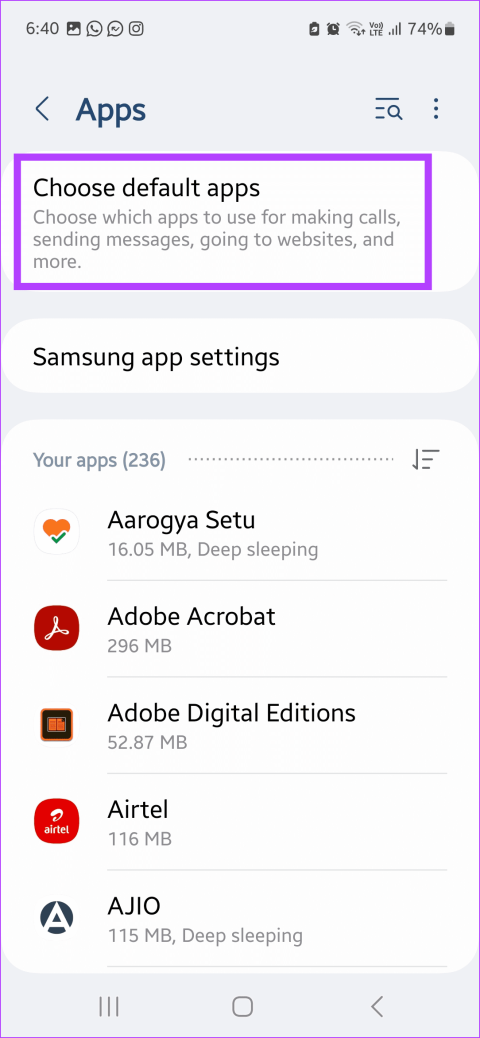
簡単なヒント
始める前に、この問題の解決に役立つ可能性のあるいくつかの予備的な修正を見てみましょう。
サードパーティ製アプリをデフォルトの通話アプリとして使用している場合、通話エクスペリエンスが中断される可能性があります。そこで、電話アプリをデフォルトとして再度設定します。次に、誰かに電話して確認してもらいます。その方法は次のとおりです。
ステップ 1: [設定]を開き、[アプリ]をタップします。ここで、「デフォルトのアプリを選択」をタップします。


ステップ 2:下にスクロールして、電話 アプリをタップします。オプションから電話アプリを選択します。


ヒント:電話アプリをしばらく使用していない場合は、続行する前にアプリが最新であることを確認してください。
アプリを使用すると、機能をよりスムーズにするためにキャッシュが収集されます。ただし、問題が発生した場合は、電話アプリのキャッシュとデータをクリアすると、問題を解決できる可能性があります。以下の手順に従ってください。
ステップ 1:設定アプリを開き、アプリをタップします。下にスクロールして[電話]をタップします。


ステップ 2:ここで、「ストレージ」 > 「キャッシュのクリア」をタップします。
ステップ 3:次に、「データを消去」をタップします。プロンプトが表示されたら、「OK」をタップします。


機内モードをオンにすると、携帯電話のすべての無線通信をオフにすることができます。これにより、携帯電話サービスも無効になります。オフにすると、携帯電話サービスが再開されます。これは、現在のネットワーク サービスを更新し、Android 上の一時的な通話関連の問題を解決するのに役立ちます。
最近のアプリ設定によって通話エクスペリエンスが妨げられる場合は、アプリ設定のリセット オプションを使用して、すべてのアプリ設定をデフォルトにリセットします。これにより、アプリの誤った設定もなくなるはずです。その方法は次のとおりです。
ステップ 1:設定アプリを開き、「アプリと通知」をタップします。次に、「すべてのアプリを表示」をタップします。
ステップ 2:右上隅にある3 点アイコンをタップします。次に、「アプリ設定をリセット」をタップします。
ステップ 3:プロンプトが表示されたら、「アプリをリセット」をタップして確認します。



Facebookストーリーは作成するのがとても楽しいです。Androidデバイスとコンピュータでストーリーを作成する方法を紹介します。
このチュートリアルでは、Google Chrome と Mozilla Firefox での自動再生される迷惑な動画を無効にする方法を学びます。
Samsung Galaxy Tab S8が黒い画面で固まってしまい、電源が入らない問題を解決します。
Fireタブレットでメールアカウントを追加または削除しようとしているですか?この包括的ガイドでは、プロセスをステップバイステップで説明し、お気に入りのデバイスでメールアカウントを迅速かつ簡単に管理する方法をお教えします。見逃せない必見のチュートリアルです!
Androidデバイスでのアプリの自動起動を永久に防ぐための二つの解決策を示すチュートリアルです。
このチュートリアルでは、Google メッセージングアプリを使用して Android デバイスからテキストメッセージを転送する方法を説明します。
Android OSでスペルチェック機能を有効または無効にする方法。
Samsungが新しい旗艦タブレットのラインナップを発表したとき、注目すべき点がたくさんありました。 Galaxy Tab S9とS9+は、Tab S8シリーズに期待されるアップグレードをもたらすだけでなく、SamsungはGalaxy Tab S9 Ultraも導入しました。
Amazon Kindle Fireタブレットで電子書籍を読むのが好きですか? Kindle Fireで本にメモを追加し、テキストをハイライトする方法を学びましょう。
Samsung Galaxy Tab S9タブレットでデベロッパーオプションとUSBデバッグを有効にする方法について説明するチュートリアルです。






